Два способа переустановки предустановленного программного обеспечения в Windows 11
Знаете ли вы, как переустановить предустановленное программное обеспечение в Windows 11, если вам это нужно? В этом посте мы представим два простых способа. Кроме того, если вы хотите восстановить файлы на вашем компьютере с Windows, вы можете попробовать MiniTool Power Data Recovery.
Вот два способа помочь вам переустановить предустановленное программное обеспечение в Windows 11.
Могу ли я переустановить предустановленное программное обеспечение в Windows 11?
Как и другие операционные системы Windows (ОС), Windows 11 также поставляется со многими предустановленное программное обеспечение. Например, 3D Viewer, Калькулятор, Камера, Microsoft OneDrive, Microsoft To Do, Microsoft Team и т. д. Конечно, эти приложения занимают место на жестком диске. Microsoft позволяет пользователям удалять больше встроенного программного обеспечения в Windows 11. Если вы не используете некоторые из этих программ, вы можете удалить их.
Однако вы можете удалить некоторые приложения по ошибке или захотите снова использовать удаленные предустановленные приложения, вы можете переустановить их. Или, возможно, вам может потребоваться переустановить предустановленное программное обеспечение в Windows 11, чтобы решить некоторые проблемы с программным обеспечением.
Итак, как переустановить предустановленное программное обеспечение в Windows 11. В этом посте MiniTool Software представит два способа:
- Способ 1: Перейти в магазин Microsoft переустановить встроенное программное обеспечение в Windows 11
- Способ 2: Используйте команду winget переустановить предустановленные приложения в Windows 11
О восстановлении данных MiniTool Power
MiniTool Power Data Recovery — лучшее бесплатное программное обеспечение для восстановления данных. Он может работать во всех версиях Windows, включая последнюю версию Windows 11. Этот инструмент восстановления данных может помочь вам восстановить потерянные и удаленные файлы в различных ситуациях, таких как удаление файлов, форматирование диска, сбой жесткого диска, сбой ОС и т. д.
MiniTool Power Data Recovery бесплатноНажмите, чтобы загрузить100% чисто и безопасно
Способ 1. Зайдите в Microsoft Store, чтобы переустановить предустановленное программное обеспечение в Windows 11.
Это универсальный способ установки программного обеспечения на компьютер с Windows. В Windows 11 вы также можете перейти в Microsoft Store, чтобы установить предустановленное программное обеспечение, которое вы удалили.
Шаг 1. Откройте Microsoft Store.
Шаг 2. Введите в поле поиска название приложения, которое вы хотите установить, и нажмите Входить.
Шаг 3. Выберите приложение, которое хотите установить, из результатов поиска. Затем нажмите кнопку Установить кнопку на следующей странице, чтобы загрузить и установить приложение на свое устройство. Когда процесс установки завершится, вы можете нажать кнопку Открыть кнопку, чтобы запустить ее напрямую.

В Windows 11 вы можете установить следующее предустановленное программное обеспечение:
#
3D-конструктор, 3D-просмотрщик
С
Калькулятор, Календарь и почта, Камера, Clipchamp, Часы, Кортана
Д
Главная страница разработчиков
Ф
Центр обратной связи
г
Получить помощь
М
Почта и календарь, карты, медиаплеер, Microsoft Edge, Microsoft Teams, Microsoft To Do, доска Microsoft, портал смешанной реальности, фильмы и ТВ
Н
Новости, Блокнот
О
Одна запись
п
Краска, Люди, Телефонная связь, Фотографии
вопрос
Быстрая помощь
С
Ножницы, Заметки
Т
Терминал, Советы
В
Диктофон
Вт
Погода
Икс
Xbox, Игровая панель Xbox
Способ 2: используйте команду Winget для переустановки предустановленного программного обеспечения в Windows 11
Опытные пользователи также могут использовать команду winget для переустановки встроенного программного обеспечения в Windows 11.
Шаг 1. Откройте Windows PowerShell с помощью поиска Windows.
Шаг 2. Используйте соответствующую команду winget для переустановки предустановленного программного обеспечения в Windows 11. Вы можете выбрать необходимое из следующей таблицы:
Программное обеспечение, которое вы хотите переустановитьКоманда Winget3D Builderwinget установить 9WZDNCRFJ3T63D Viewerwinget установить 9nblggh42thsCalculatorwinget установить 9WZDNCRFHVN5Camerawinget установить 9WZDNCRFJBBGClipchampwinget установить 9P1J8S7CCWWTClockwinget установить 9WZDNCRFJ3PRCortanawinget установить 9NFFX4SZZ23LDev установка winget 9N8MHTPHNGVVFeedback Hubwinget установка 9NBLGGH4R32NGet Helpwinget установка 9PKDZBMV1H3TMail и Calendarwinget установка 9WZDNCRFHVQMMapswinget установка 9WZDNCRDTBVBMedia Playerwinget установка 9WZDNCRFJ3PTMicrosoft Edgewinget установка XPFFTQ037JWMHSMicrosoft Storewinget установка XP8 BT8DW290MPQMicrosoft Teamswinget install 9WZDNCRFJBPMMicrosoft To Dowinget install 9NBLGGH5R558Microsoft Whiteboardwinget install 9MSPC6MP8FM4Mixed Reality Portalwinget, установка 9NG1H8B3ZC7MMovies & TVwinget, установка 9WZDNCRFJ3P2Newswinget, установка 9WZDCRFHVFWNotepadwinget, установка 9MSMLRH6LZF3OneNotewinget, установка XPFFZHVGQWWLHBPaintwinget, установка 9PCFS5B6T72HPhone Linkwinget, установка 9NMPJ99VJBWVPhotoswinget установить 9WZDNCRFJBH4Quick Assistwinget установить 9P7BP5VNWKX5Snipping Toolwinget установить 9MZ95KL8MR0LSticky Noteswinget установить 9NBLGGH4QGHWTerminalwinget установить 9N0DX20HK701Tipswinget установить 9WZDNCRDTBJJVoice Recorderwing et install 9WZDNCRFHWKNWeatherwinget install 9WZDNCRFJ3Q2Xboxwinget install 9MV0B5HZVK9ZXbox Game Barwinget install 9NZKPSTSNW4P
Например, я хочу переустановить Блокнот. Итак, мне нужно скопировать и вставить установка крыла 9MSMLRH6LZF3 в Windows PowerShell и нажмите Входить.
Шаг 3. Когда вы увидите это сообщение:
Издатель требует, чтобы вы просмотрели вышеуказанную информацию и приняли соглашения перед установкой.
Вы согласны с условиями?
Вам нужно ввести й и нажмите Входить чтобы начать установку пакета. Подождите, пока процесс закончится. Тогда это приложение снова станет доступно.
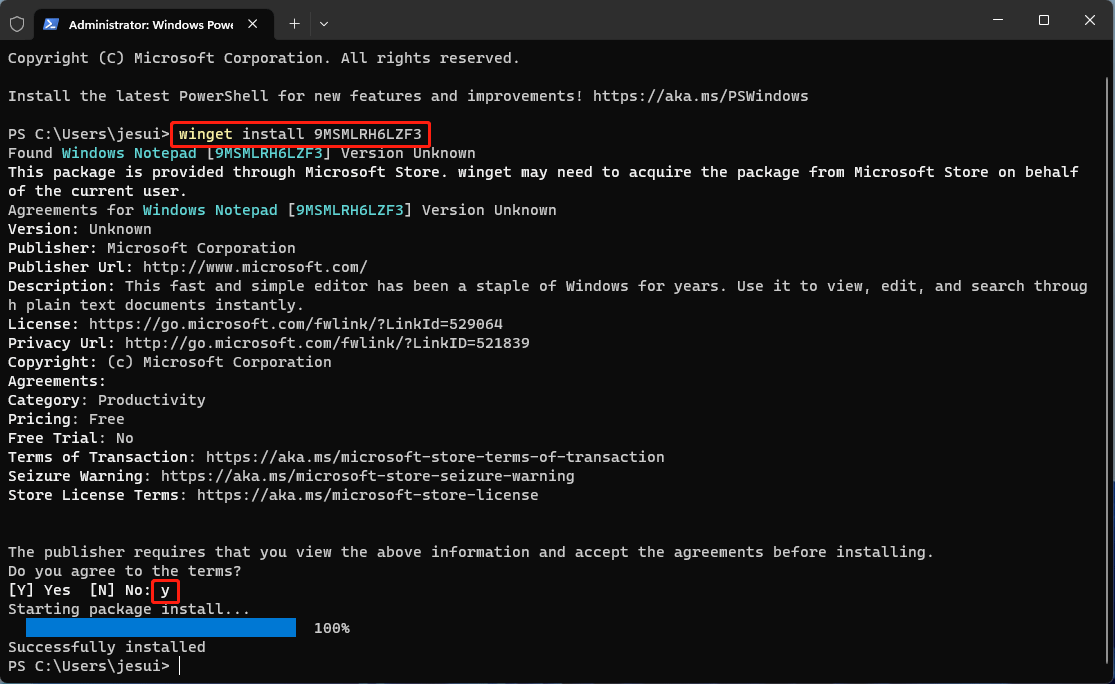
Это два способа переустановки предустановленного программного обеспечения в Windows 11. Вы можете просто выбрать тот, который хотите использовать, чтобы помочь вам выполнить работу.






